Comment activer facilement les extensions en mode navigation privée sur n'importe quel navigateur
Publié: 2024-10-09Par défaut, toutes les extensions installées sur votre navigateur sont désactivées en mode incognito (mode Privé). Cependant, vous pouvez activer manuellement les extensions pour qu'elles fonctionnent en mode navigation privée.

Presque tous les navigateurs populaires, notamment Google Chrome, Firefox, Microsoft Edge et Opera, vous permettent d'utiliser des extensions en mode navigation privée du navigateur. Dans ce guide, vous apprendrez comment activer les extensions en mode navigation privée sur tous les navigateurs populaires.
Table des matières
Comment activer les extensions en navigation privée sur Chrome, Firefox, Edge et plus
L'activation des extensions dans le mode navigation privée privée du navigateur est très simple. Vous pouvez accéder à la page des paramètres de l'extension et activer l'option permettant de l'utiliser en mode navigation privée ou privé. Cependant, il est fortement recommandé de comprendre ce qui se passe lorsqu'une extension est activée en mode navigation privée.
Lorsque vous activez une extension en privé, elle a accès à vos données. Selon le type d'extension, il peut collecter vos données, suivre votre activité de navigation (même en mode navigation privée) et les stocker même après la fin de votre session de navigation privée.
Cela contredit la fonction principale du mode incognito. Il est conseillé d'utiliser uniquement des extensions de développeurs réputés pour éviter tout risque de sécurité lors de l'utilisation du mode navigation privée. Notez également que votre extension fonctionnera de la même manière qu’en mode normal. Dans cet esprit, voici comment activer les extensions sur tous les navigateurs populaires.
Activer les extensions en mode navigation privée sur Google Chrome :
- Étape 1 : Ouvrez Chrome et cliquez sur les trois points (menu) dans le coin supérieur droit.
- Étape 2 : Cliquez sur Extensions ou cliquez sur l' onglet Extensions , puis cliquez sur Gérer les extensions.
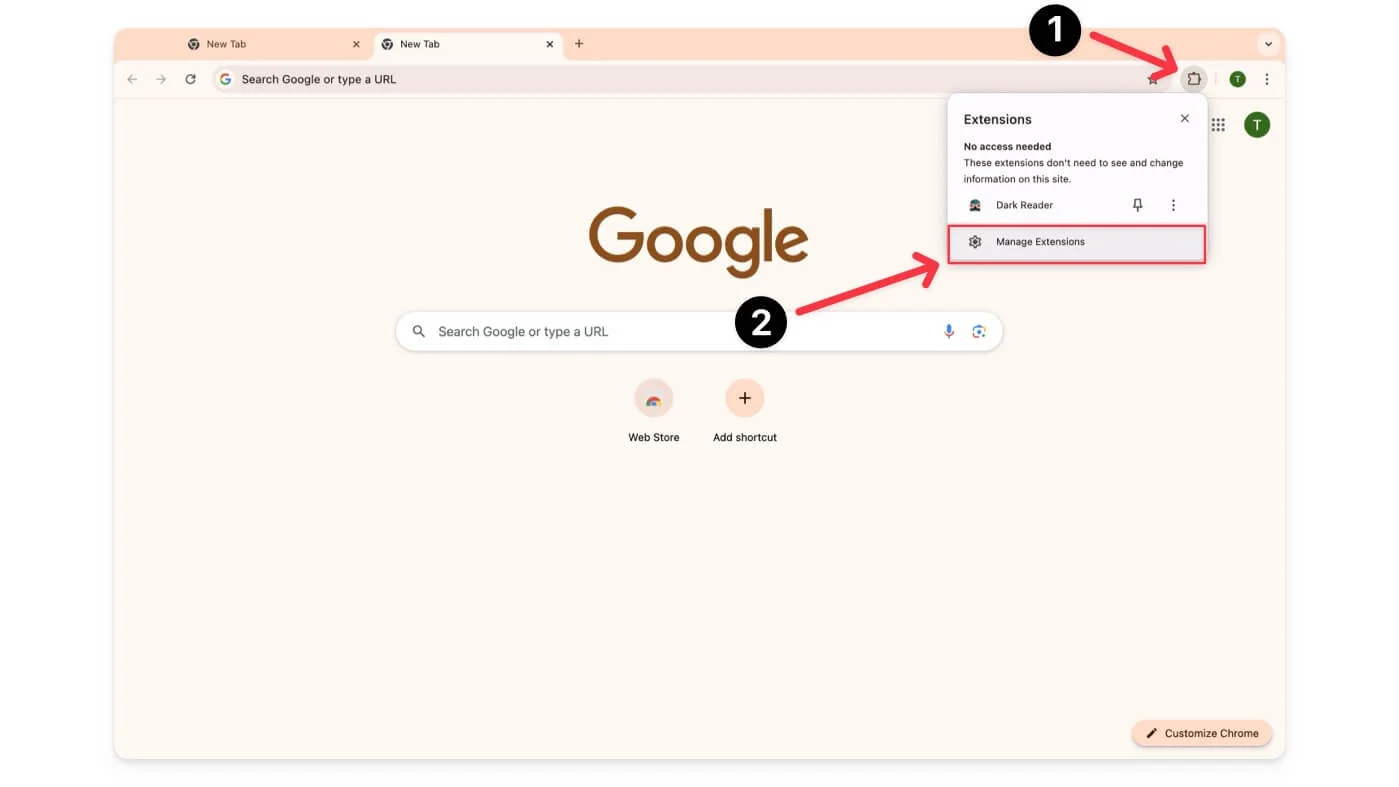
- Étape 3 : Recherchez l'extension que vous souhaitez utiliser en mode navigation privée et cliquez sur Détails sous le nom de l'extension.
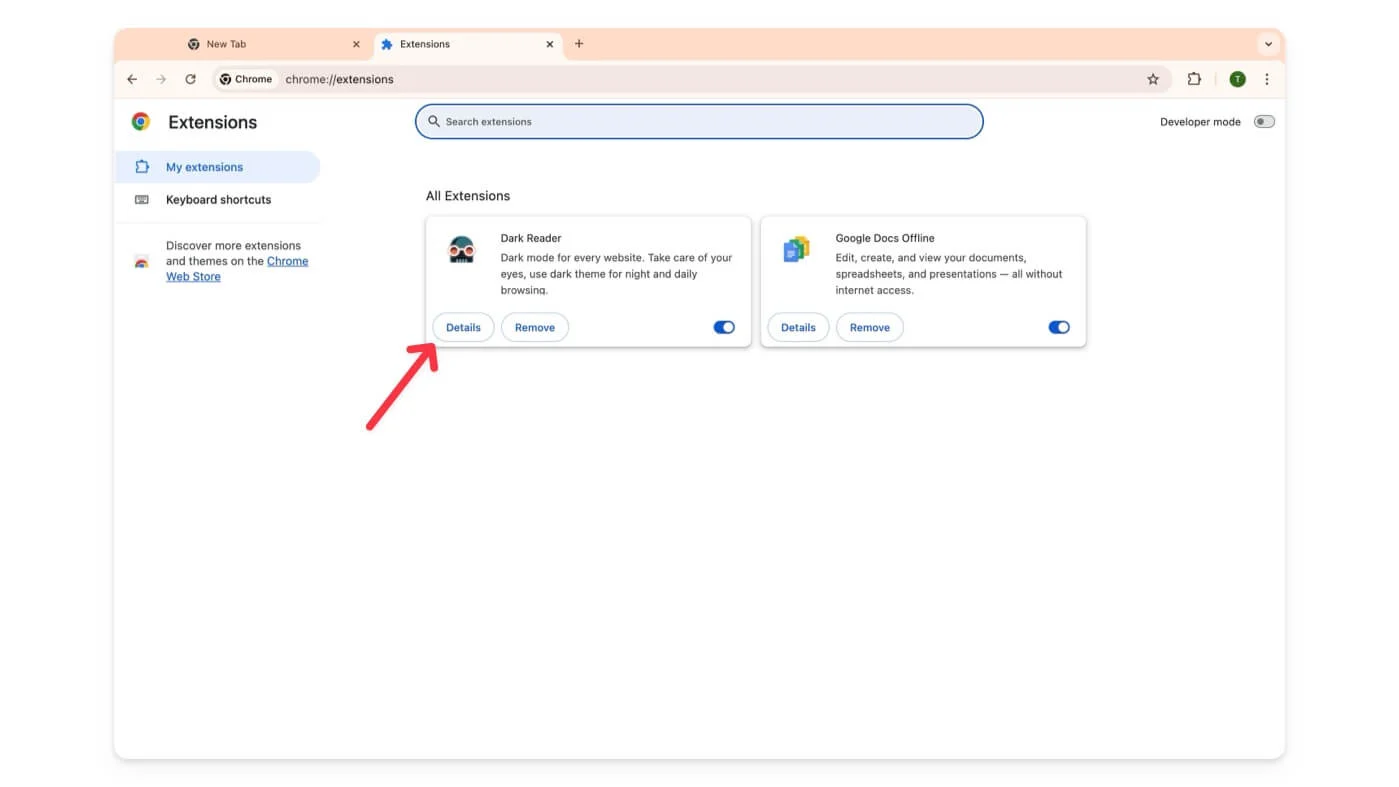
- Étape 4 : Faites défiler vers le bas et activez Autoriser en mode navigation privée.
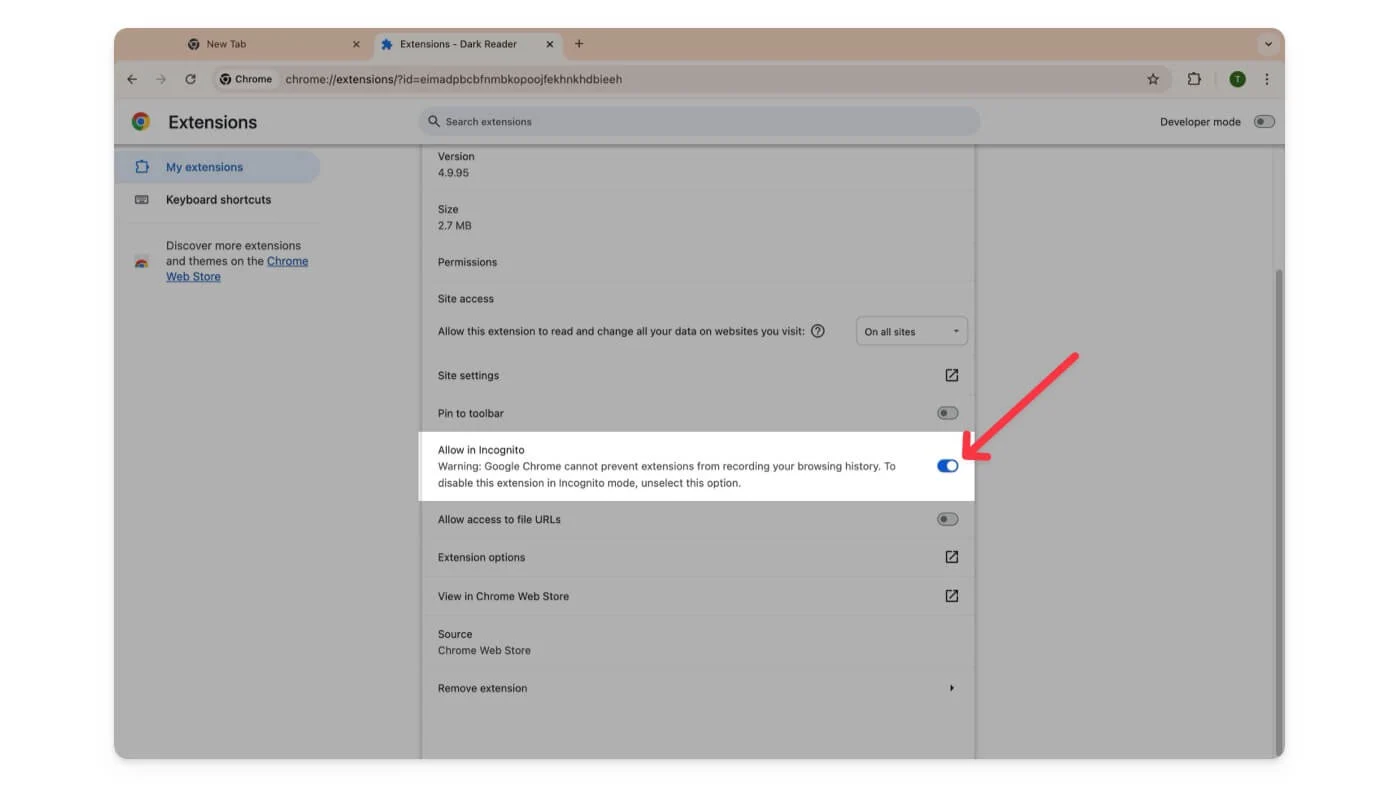
Activer les extensions en mode navigation privée sur Mozilla Firefox :
- Étape 1 : Ouvrez Firefox.
- Étape 2 : Cliquez sur les trois lignes (menu) dans le coin supérieur droit et cliquez sur Modules complémentaires et thèmes, ou cliquez sur l' icône d'extension et cliquez sur Gérer les extensions.
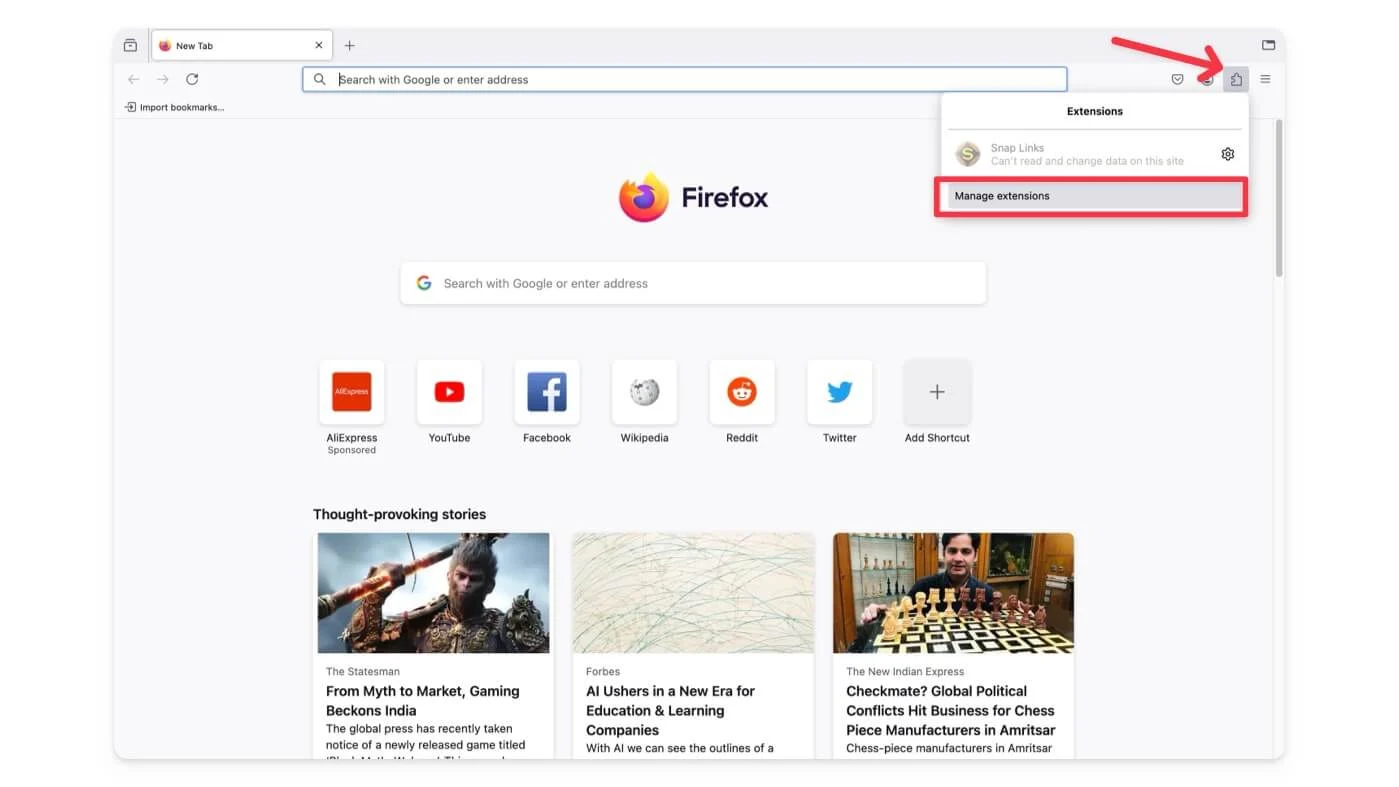
- Étape 3 : Recherchez l' extension que vous souhaitez activer pour le mode privé.
- Étape 4 : Cliquez sur les trois points à côté de l'extension, puis choisissez Gérer.
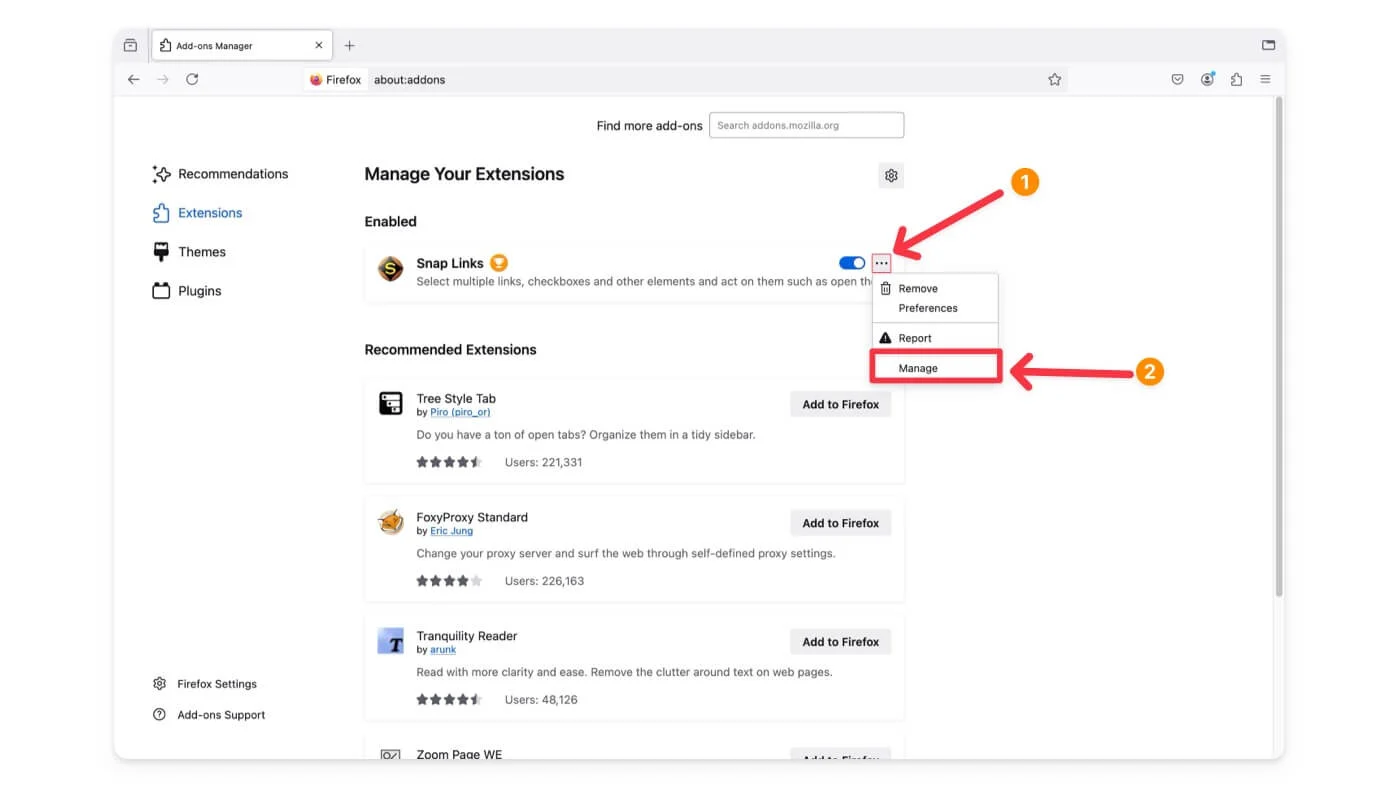
- Étape 5 : faites défiler jusqu'à Exécuter dans Windows privé , puis sélectionnez Autoriser .
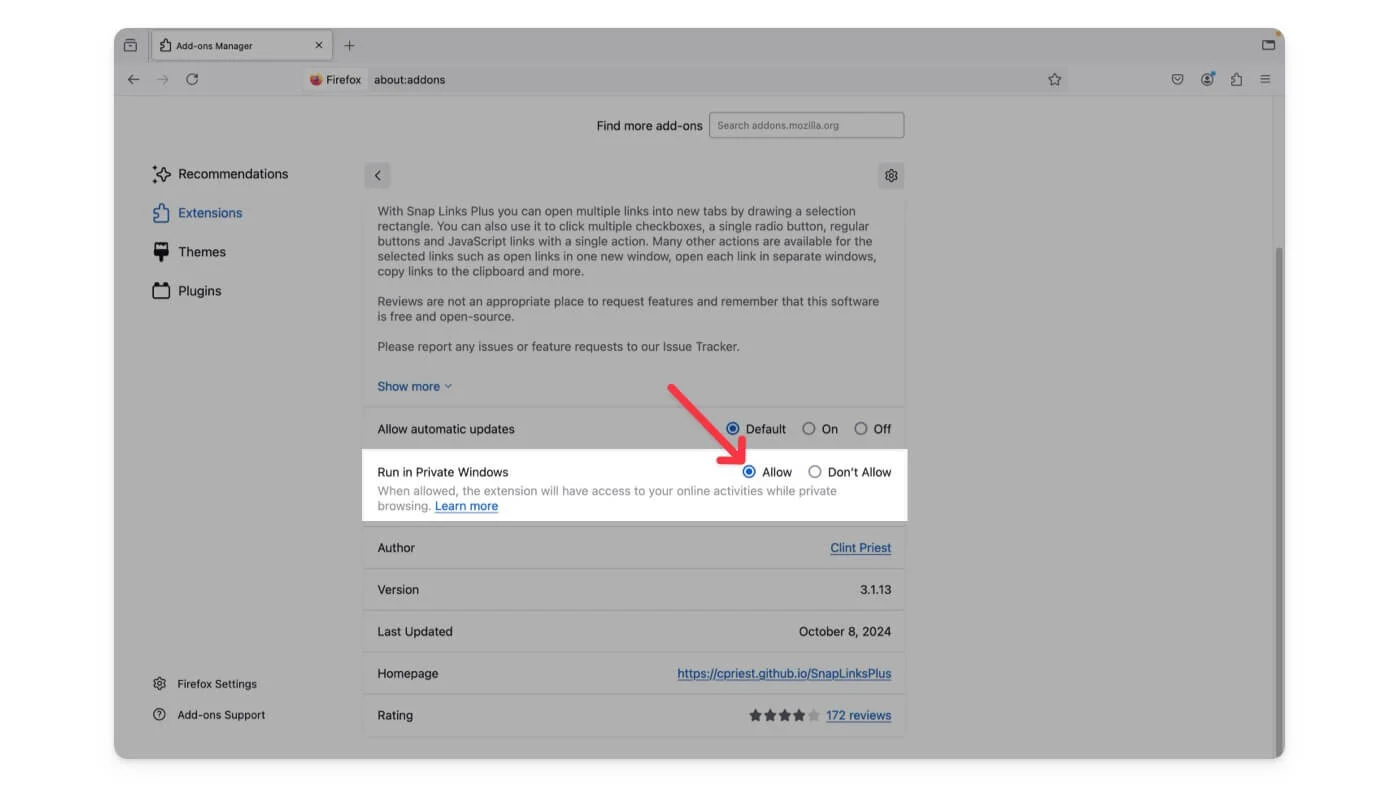
Activer les extensions en mode navigation privée sur Microsoft Edge :
- Étape 1 : Ouvrez Microsoft Edge.
- Étape 2 : Cliquez sur les trois points (menu) dans le coin supérieur droit.
- Étape 3 : Cliquez sur Extensions
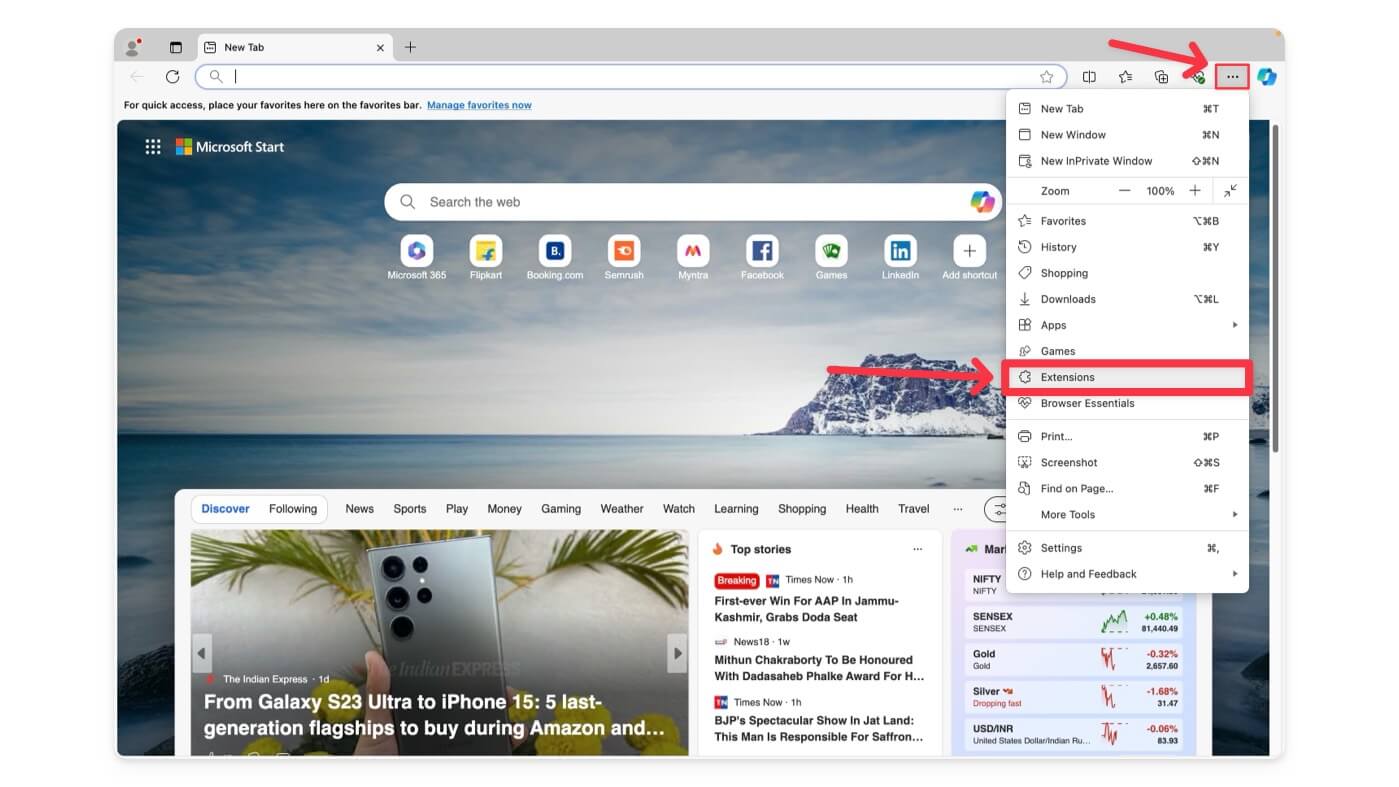
- Étape 4 : Cliquez sur Gérer les extensions.
- Étape 5 : Recherchez l'extension que vous souhaitez utiliser en mode privé.
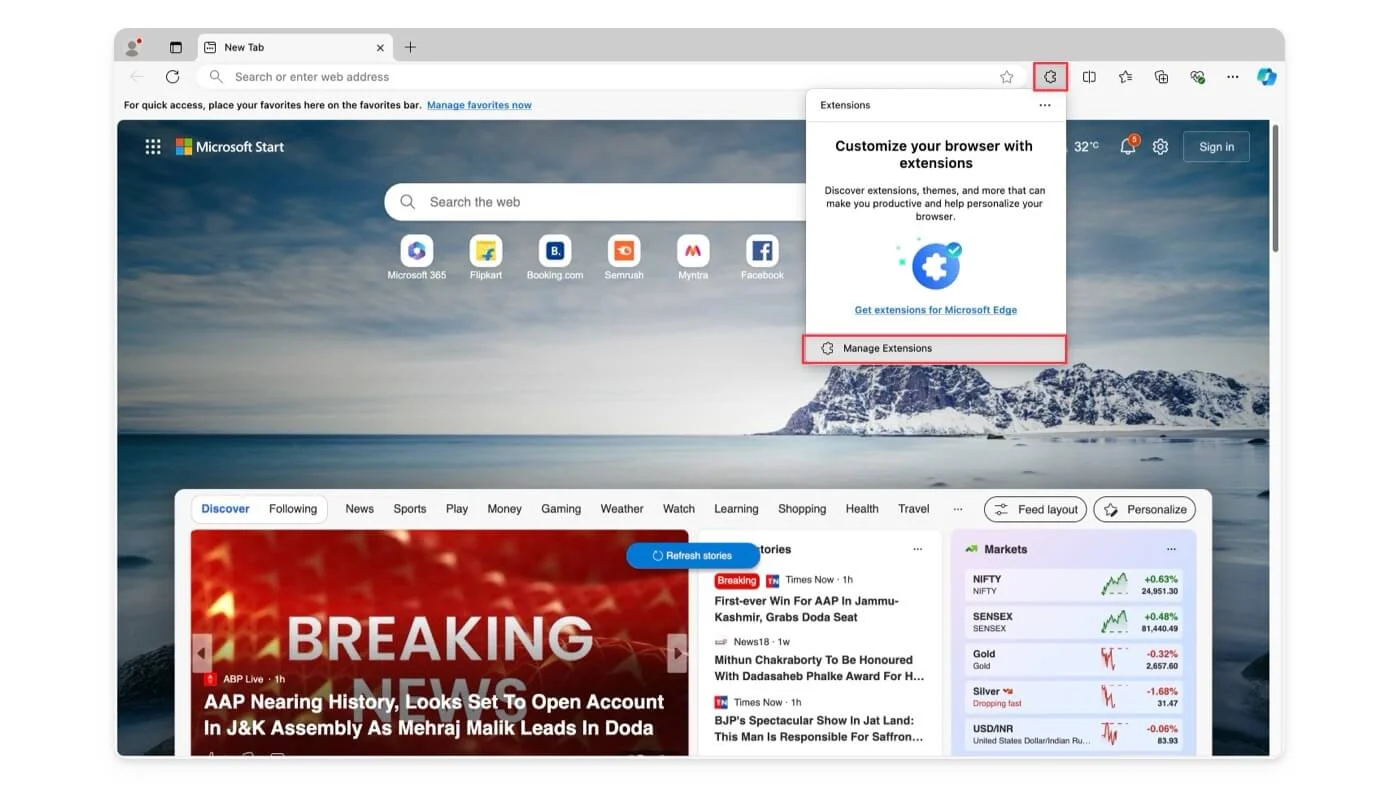
- Étape 6 : Cliquez sur Détails.

- Étape 7 : activez l'option qui dit Autoriser dans InPrivate.
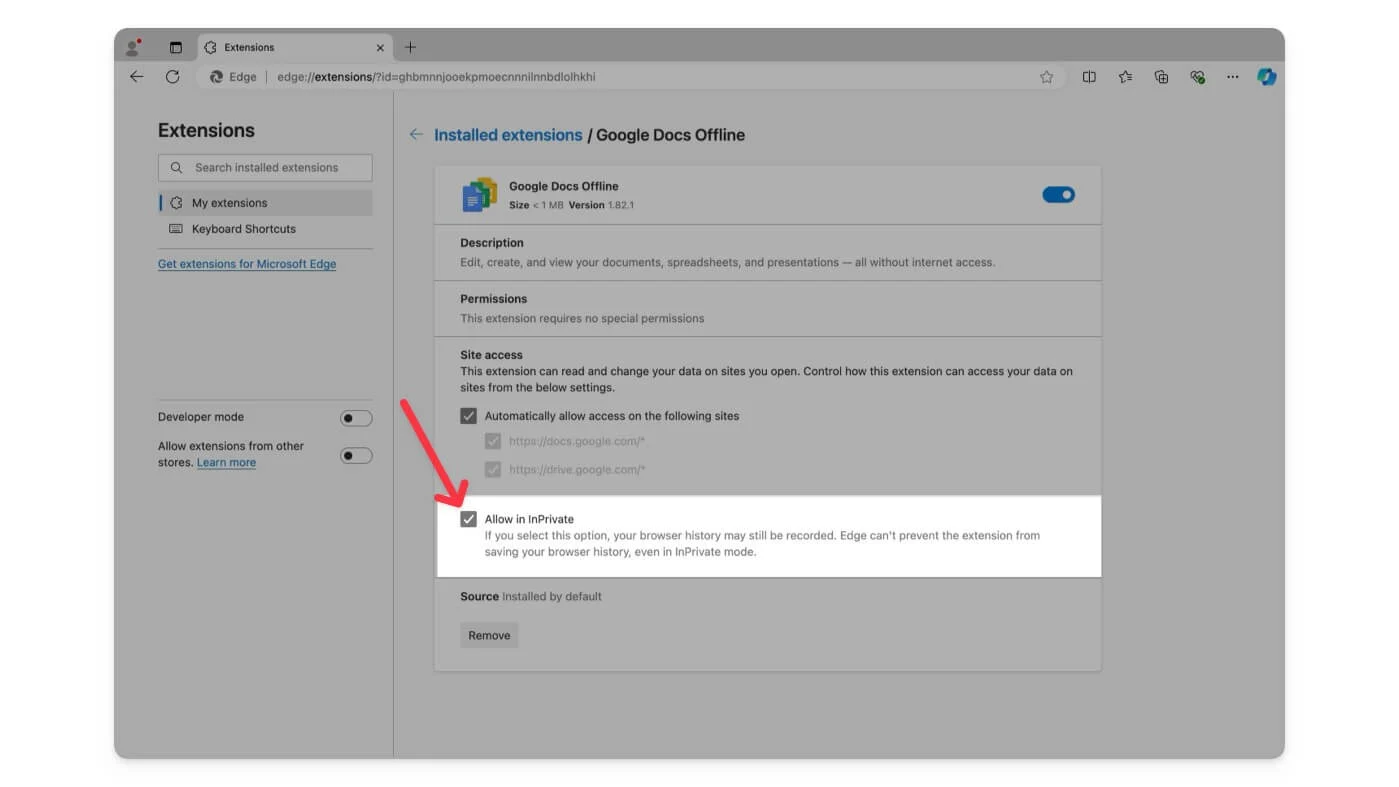
Activer les extensions en mode navigation privée sur Opera :
- Étape 1 : Ouvrez le navigateur Opera.
- Étape 2 : Cliquez sur l' icône des extensions , puis sur Gérer les extensions.
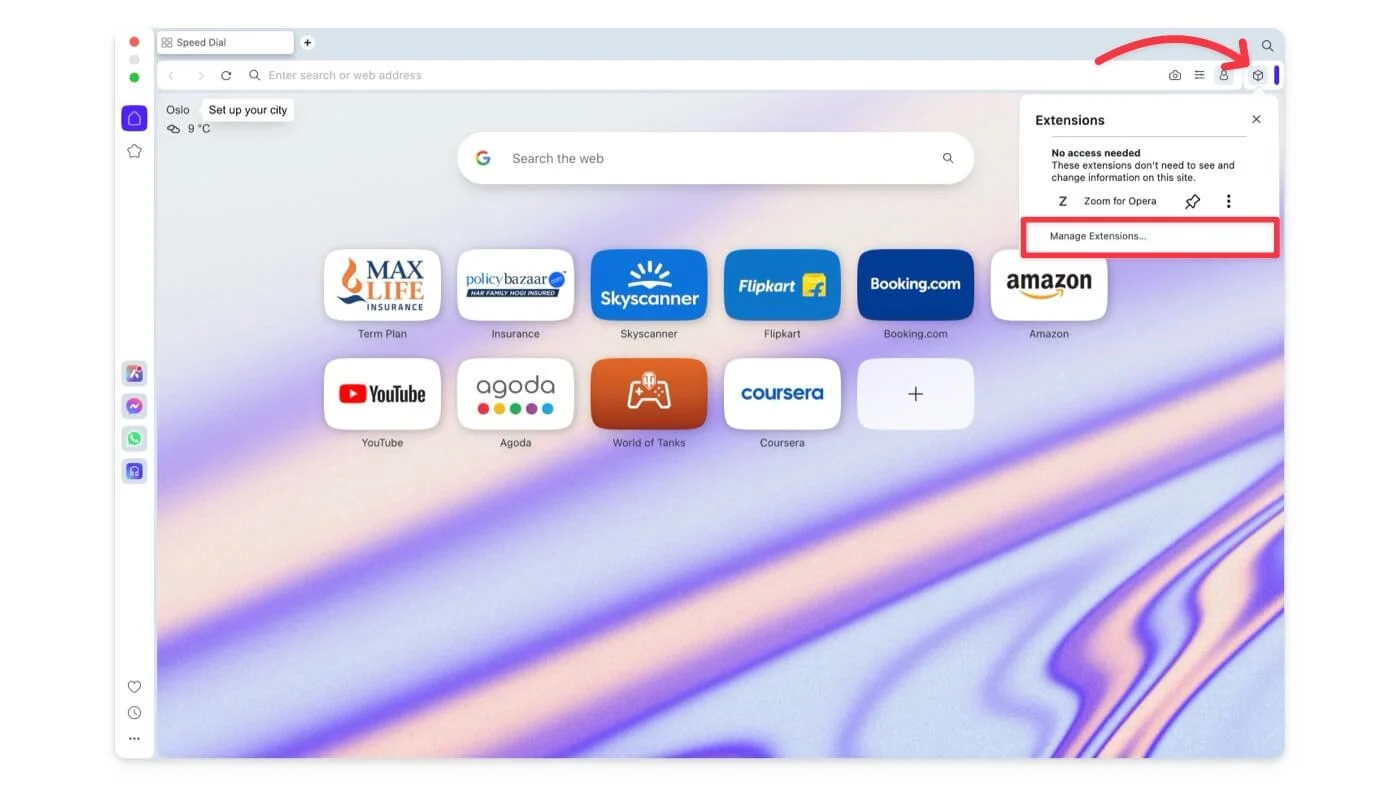
- Étape 3 : Recherchez l'extension que vous souhaitez utiliser.
- Étape 4 : Cliquez sur Options sous l'extension.
- Étape 5 : Cochez la case indiquant autoriser la navigation privée.
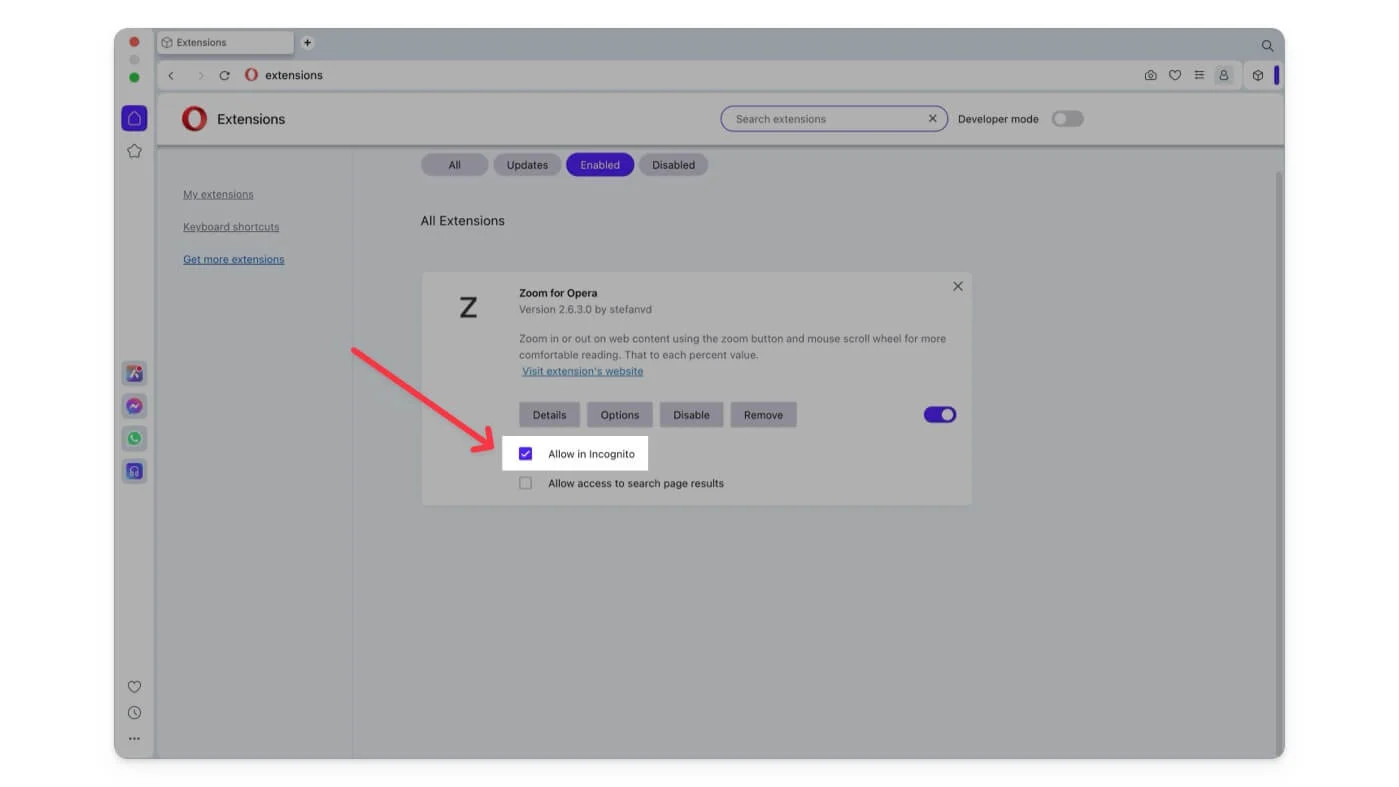
Activer les extensions en mode navigation privée sur Brave Browser :
- Étape 1 : Ouvrez le navigateur Brave .
- Étape 2 : Cliquez sur l' onglet Extension , puis sur Gérer les extensions.
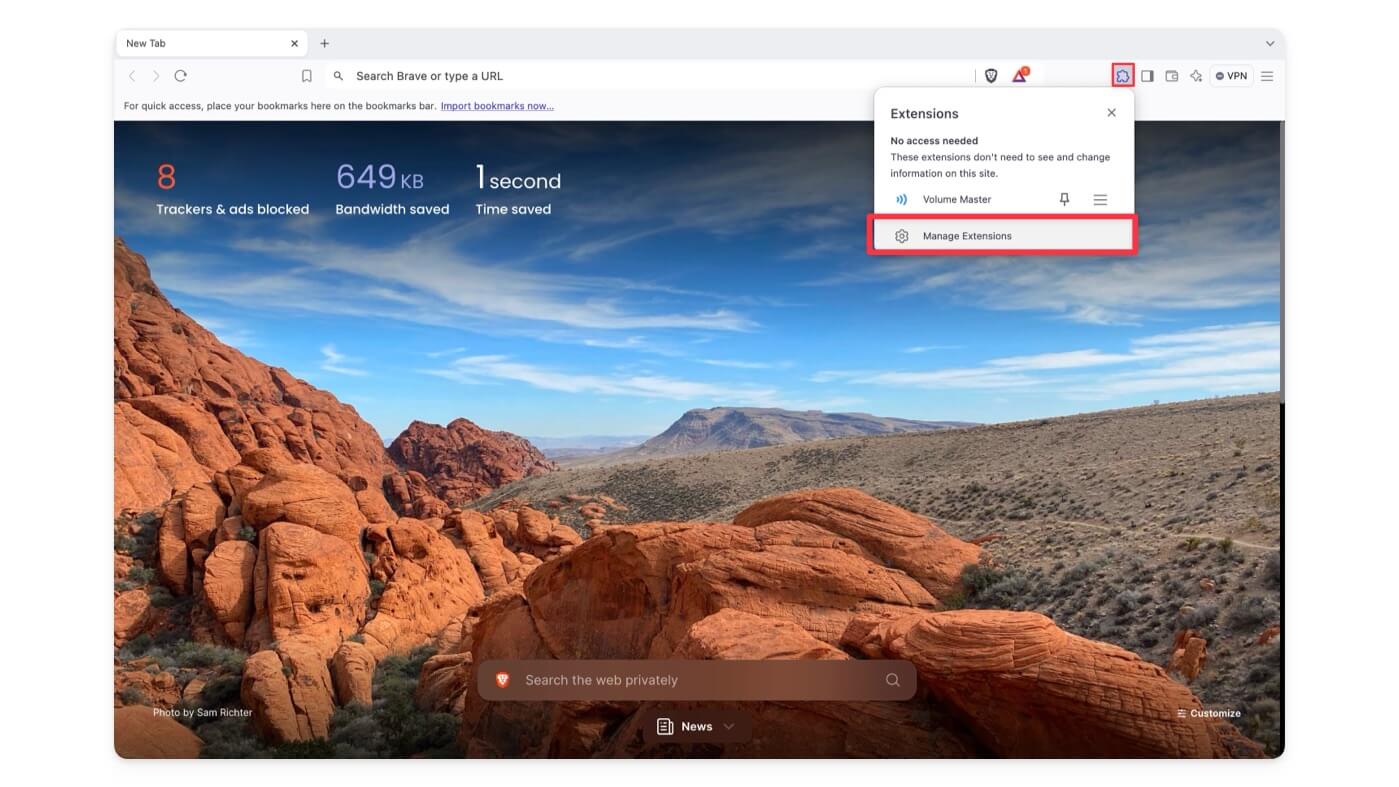
- Étape 3 : Recherchez l'extension que vous souhaitez utiliser en mode privé.
- Étape 4 : Cliquez sur Détails sous le nom de l'extension.
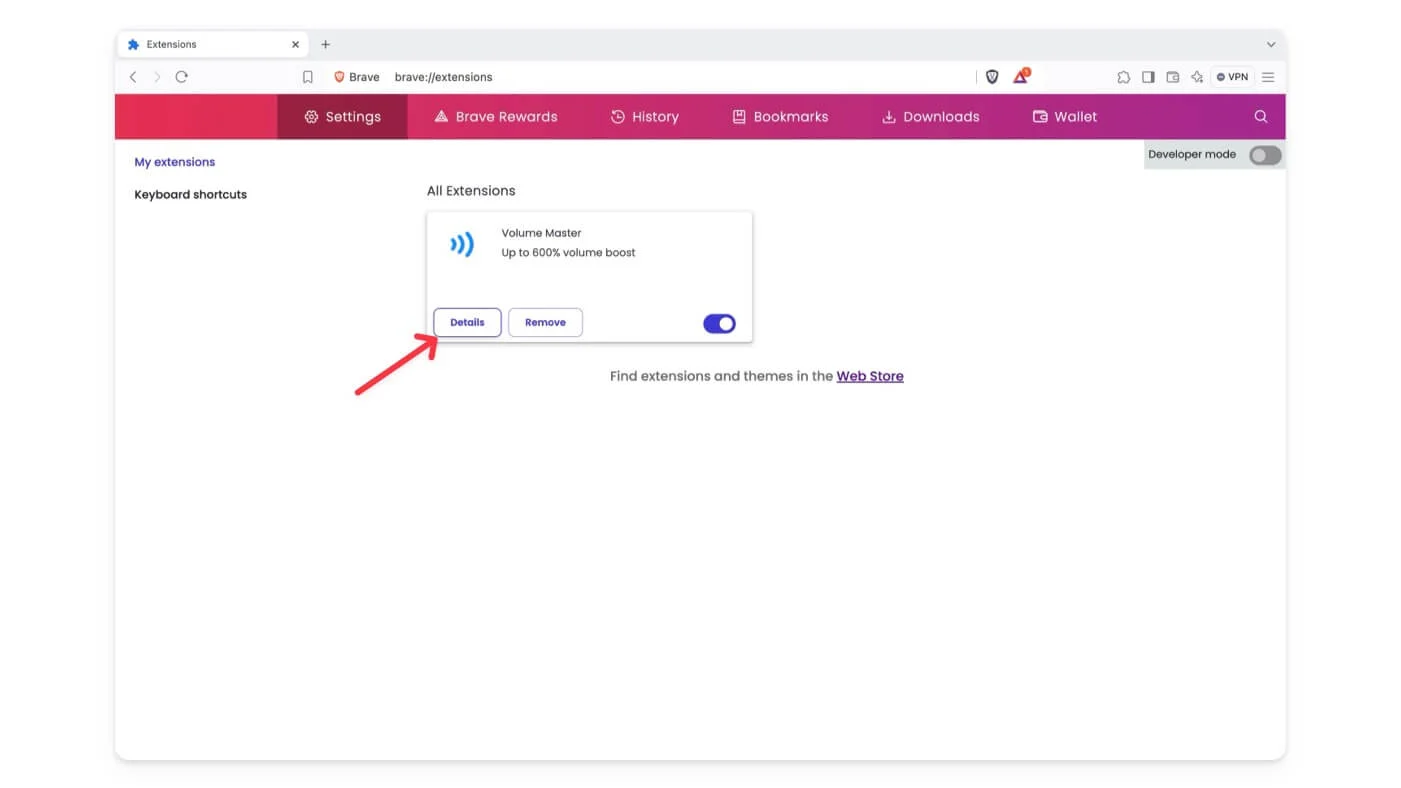
- Étape 5 : activez l'option Autoriser en privé.
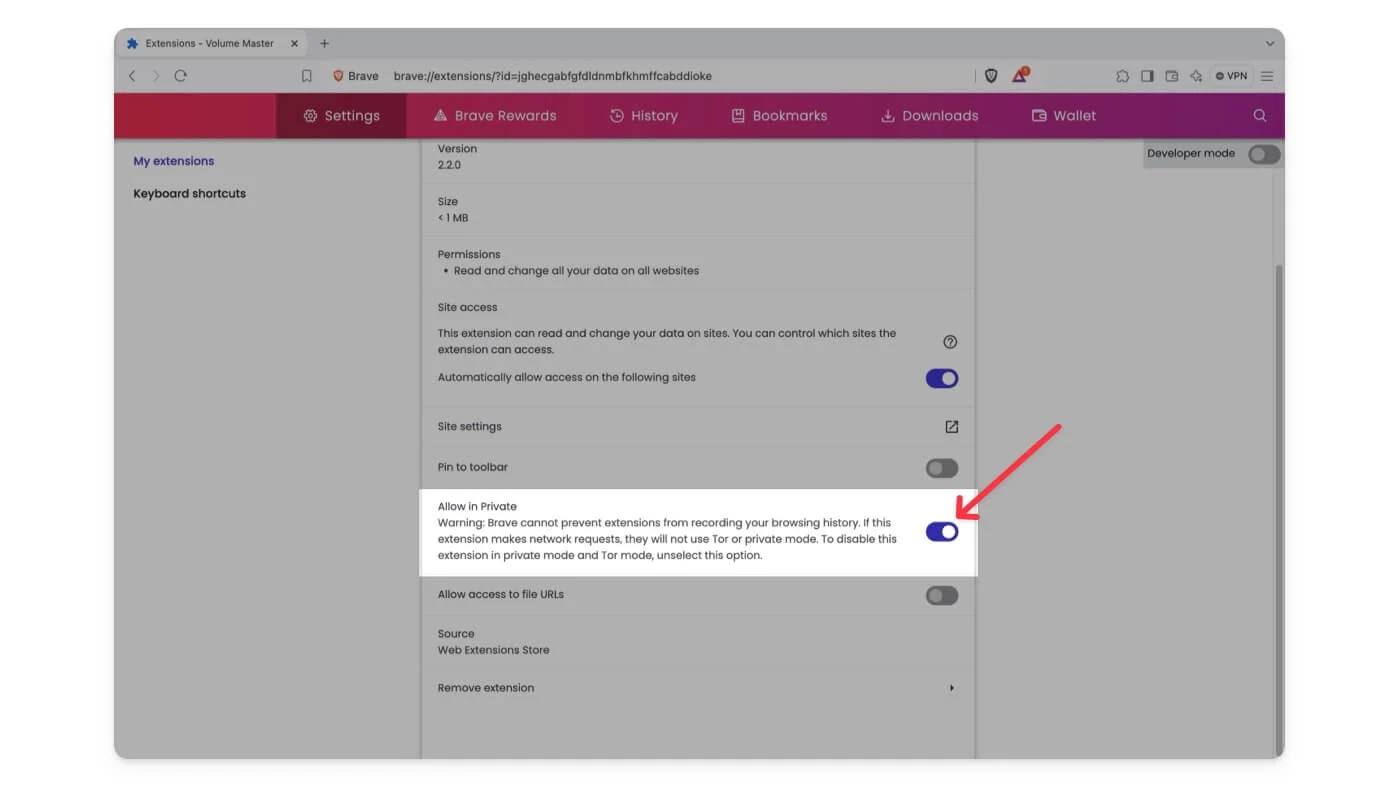
Activer les extensions en navigation privée sur Safari (prise en charge limitée) :
Safari autorise uniquement l'exécution d'extensions limitées en mode privé, contrairement aux autres navigateurs. Pour activer :

- Étape 1 : Ouvrez le navigateur Safari.
- Étape 2 : Cliquez sur Safari dans le coin supérieur gauche de votre écran et appuyez sur Paramètres.
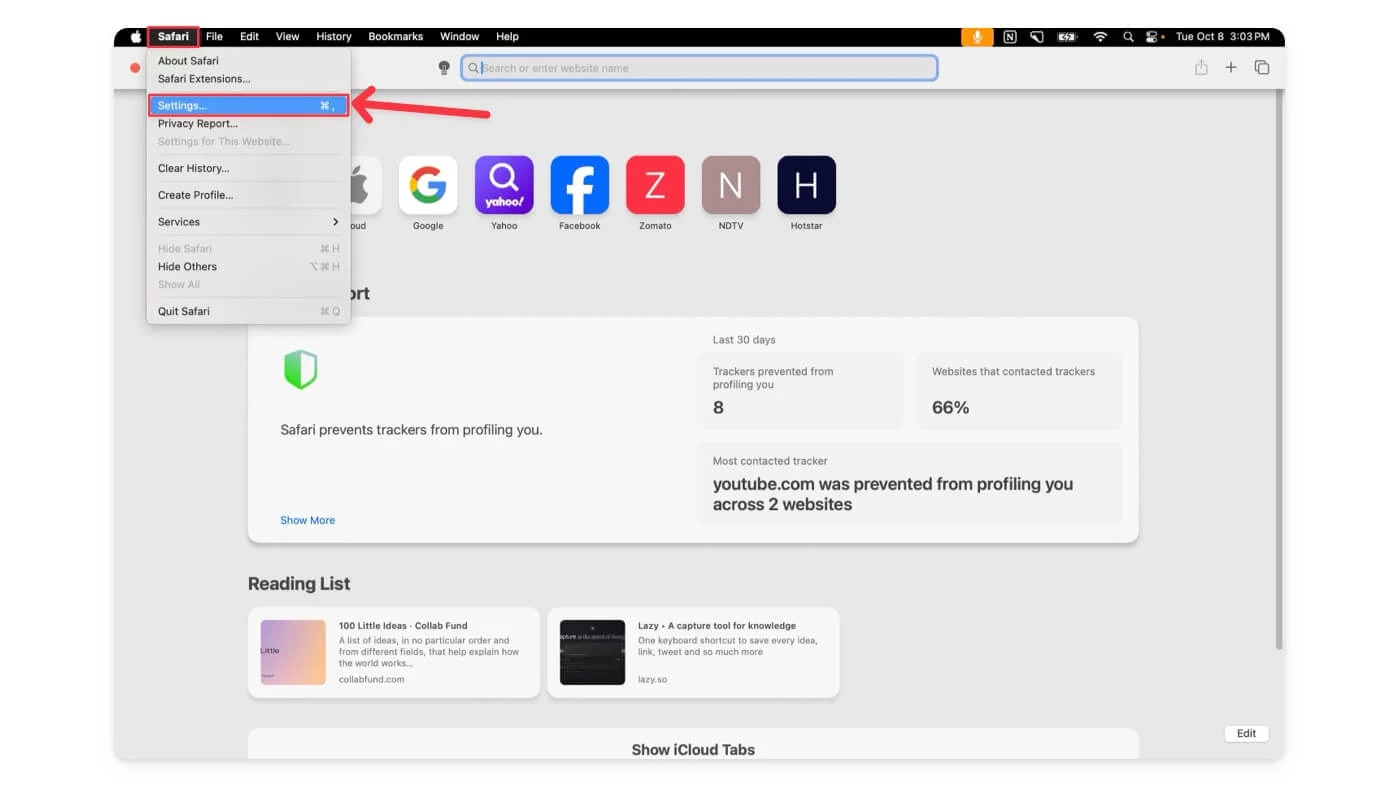
- Étape 3 : Accédez à l’ onglet Extensions.
- Étape 4 : Sélectionnez l'extension que vous souhaitez utiliser en privé et cliquez sur Autoriser en navigation privée . Si vous ne voyez pas cette option, l'extension peut ne pas prendre en charge la navigation privée sur Safari.
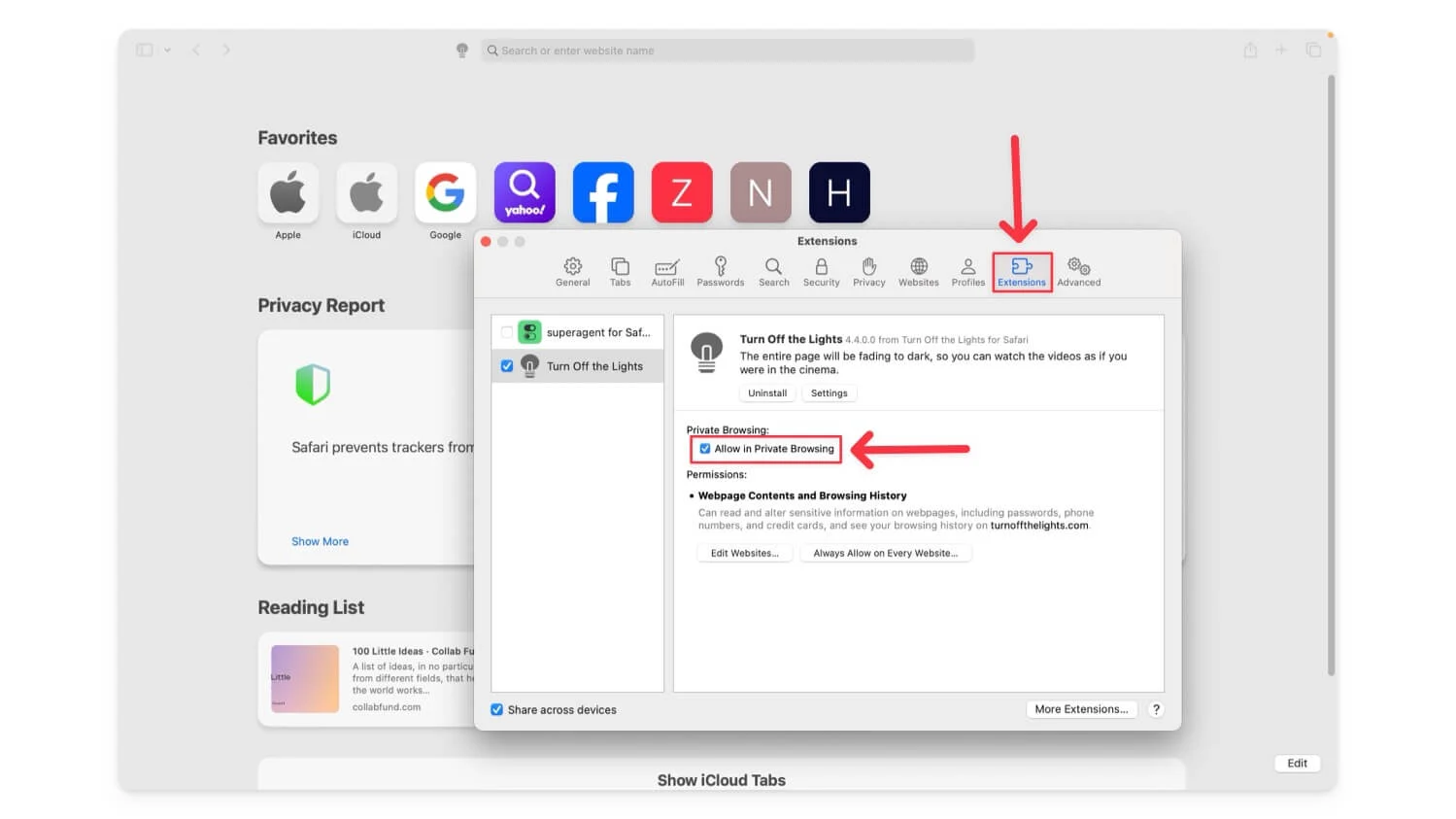
Vous pouvez suivre des étapes similaires pour activer l'extension sur n'importe quel navigateur. Assurez-vous que le navigateur prend en charge l'extension et qu'il permet à l'extension de s'exécuter en mode privé.
Comment protéger votre vie privée en mode navigation privée
La plupart d’entre nous utilisent le mode navigation privée pour naviguer sur Internet et éloigner les trackers en privé. Cependant, lorsque vous activez les extensions, elles peuvent suivre votre activité et stocker des données. Gérez les autorisations de chaque extension pour garantir la sécurité et garder vos données importantes privées.
Accédez à Extensions > Gérer les autorisations de l’extension (cela peut varier en fonction du navigateur) et désactivez les autorisations indésirables dont dispose l’extension. Vous pouvez également désactiver temporairement les extensions lorsque vous souhaitez naviguer en privé.
Pour savoir si une extension est activée en mode navigation privée, vous pouvez vérifier manuellement les paramètres d'autorisation de navigation privée pour chaque extension ou afficher les extensions activées dans la barre d'outils de navigation privée. J'espère que vous trouverez ce guide utile. Pour des conseils plus utiles, consultez les guides supplémentaires ci-dessous.
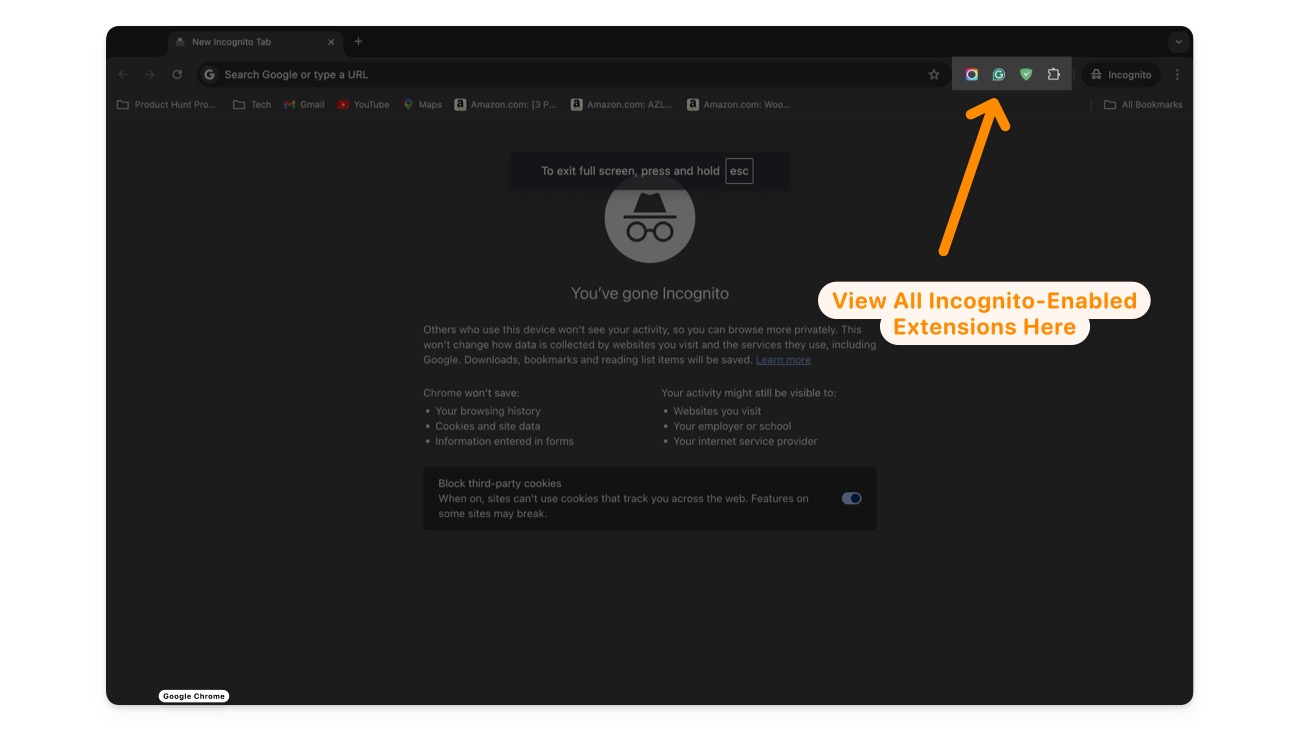
FAQ sur l'utilisation de l'extension en mode navigateur incognito
Puis-je désactiver l'extension en mode navigation privée sans affecter ma navigation normale ?
Vous pouvez désactiver une extension en mode navigation privée sans affecter votre navigation normale. Pour ce faire, accédez à la page Gérer les extensions, sélectionnez l'extension que vous souhaitez désactiver en mode navigation privée, puis désactivez l'option indiquant « Autoriser en mode navigation privée ».
Dois-je réactiver l'extension en mode navigation privée à chaque fois que j'ouvre une nouvelle session navigation privée ?
Non, une fois l'extension activée en mode navigation privée, elle restera activée pour les sessions futures jusqu'à ce que vous la désactiviez manuellement. Vous n'avez pas besoin de le réactiver lors de l'ouverture d'une nouvelle fenêtre de navigation privée.
Comment puis-je vérifier quelles extensions peuvent être utilisées en toute sécurité en mode navigation privée ?
Vérifiez le développeur de l'extension et assurez-vous de l'avoir installé à partir du site Web officiel de Google Chrome. Vérifiez également les autorisations et les données auxquelles l’extension a accès. Bien qu'il n'existe aucun moyen direct de confirmer qu'une extension est sûre, tenez compte des facteurs ci-dessus avant de l'utiliser en mode navigation privée pour rester en sécurité.
Pourquoi mes extensions ne fonctionnent-elles pas en mode navigation privée ?
Assurez-vous d'avoir activé l'option permettant d'utiliser l'extension en mode navigation privée. Accédez aux paramètres de chaque extension et activez manuellement l'option qui dit " Autoriser en mode navigation privée ou privé ". De plus, vérifiez les autorisations de l'extension et accordez l'autorisation requise pour que l'extension s'exécute en mode privé.
